Depuis la version 2026, Flux 3D et Flux PEEC ne sont plus disponibles.
Veuillez utiliser SimLab pour créer un nouveau projet 3D ou pour importer un projet Flux 3D existant.
Veuillez utiliser SimLab pour créer un nouveau projet PEEC (pas possible d'importer un projet Flux PEEC existant).
/!\ La documentation est en cours de mise à jour – des références au 3D peuvent subsister.
Outils de correction : correction locale
Correction locale
Les outils de correction locale permettent de rendre conforme une partie de la géométrie sur laquelle il y a des défauts potentiels. Plusieurs outils sont à disposition :
- Ajuster les intersections
- Fractionner
- Fusionner lignes
- Simplifier lignes
- Prolonger ligne
Accès / Curseur
Les différents accès et le curseur personnalisé à ces outils de correction locale sont présentés dans le tableau suivant :
| Accès | Curseur | |
|---|---|---|
| Ajuster les intersections | icône : |

|
| menu : | ||
| Fractionner | icône : |
 |
| menu : | ||
| Fusionner lignes | icône : |

|
| menu : | ||
| Simplifier lignes | icône : |

|
| menu : | ||
| Prolonger ligne | icône : |

|
| menu : | ||
Ajuster les intersections
L'outil de correction Ajuster les intersections est un ensemble d'opérations permettant de corriger des lignes en intersections :
- détecter les tronçons d'une ligne en intersection avec une autre, en passant le curseur dessus
- supprimer le tronçon détecté par un clic gauche
- fractionner la seconde ligne qui était en intersection avec la première
Cette fonction peut également être utilisée pour faire des opérations équivalentes à des unions/intersections de formes, de manière rapide et manuelle.
| Exemple | ||
|---|---|---|
| Avant la correction |
En cours de correction (mode activé) |
Après la correction |
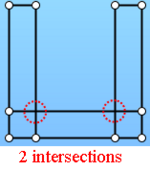
|
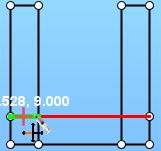
|
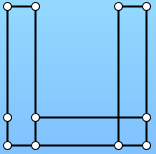
|
| 2 intersections identifiées | Le tronçon détecté apparaît en surbrillance verte |
Le tronçon a été supprimé La 2 ème ligne (verticale) a été fractionnée |
Fractionner
L'outil de correction Fractionner permet de :
- fractionner une ligne en 2 lignes en insérant un point (tous types de lignes : segments et arcs)
- fractionner plusieurs lignes qui sont en intersection en insérant un point à cette intersection.
| Exemple | ||
|---|---|---|
| Avant la correction |
En cours de correction (mode activé) |
Après la correction |
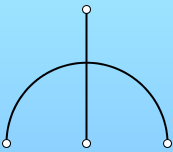
|
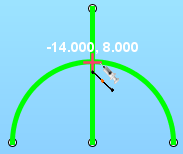
|
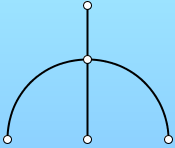
|
| Un segment en intersection avec un arc | L'intersection détectée fait apparaître en surbrillance verte toutes les lignes concernées |
Le segment et l'arc ont été fractionnés. → 2 segments et 2 arcs |
Fusionner 2 lignes
L'outil de correction Fusionner lignes permet de fusionner 2 lignes partiellement en superposition en créant une ligne sur le tronçon commun aux 2 lignes.
La fusion peut être effectuée entre 2 segments ou 2 arcs de même type ou de type différent (voir les priorités entre les arcs ).
| Exemple | ||
|---|---|---|
| Avant la correction |
En cours de correction (mode activé) |
Après la correction |
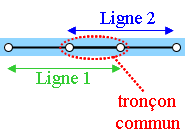 |
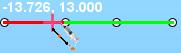
|
|
| 2 segments en superpositions |
1 er clic = choix du 1 er segment → surbrillance verte 2 ème clic = choix du 2 ème segment et réalisation de la fusion |
Les 2 segments ont fusionnés → 3 segments |
Simplifier 2 lignes
L'outil de correction Simplifier lignes permet de fusionner 2 lignes adjacentes, colinéaires et non superposées en une seule ligne.
La simplification peut être effectuée entre 2 segments* ou 2 arcs de même type ou de type différent (voir les priorités entre les arcs ).
* Pour les lignes de type segment, il n'est pas obligatoire que les 2 segments soient dans la même direction. Dans ce cas, la simplification aboutit à un seul segment entre les 2 points extrémités libres de chacun des segments initiaux.
| Exemple | ||
|---|---|---|
| Avant la correction |
En cours de correction (mode activé) |
Après la correction |
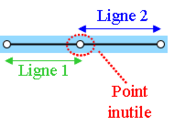
|
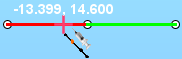
|
|
| 2 segments adjacents, colinéaires et non superposés |
1 er clic = choix du 1 er segment → surbrillance verte 2 ème clic = choix du 2 ème segment et réalisation de la simplification |
Les 2 segments ont été simplifiés en un seul |
Prolonger ligne
L'outil de correction Prolonger ligne permet d'étendre une ligne (uniquement le type segment est géré) jusqu'à l'encontre d une autre entité « Point » ou « Ligne ».
| Exemple | ||
|---|---|---|
| Avant la correction |
En cours de correction (mode activé) |
Après la correction |
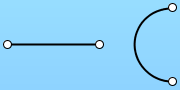
|
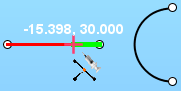
|

|
| 1 segment isolé à raccorder à un arc |
Passage curseur sur segment = détection du coté du segment à prolonger → surbrillance verte Clic = prolongement du segment |
Le segment est prolongé jusqu'à l'arc qui est fractionné en 2 arcs |